In deze handleiding zal ik je vertrouwd maken met de projectmanager van DaVinci Resolve . Je leert hoe je je projecten efficiënt beheert en optimaal gebruik maakt van de verschillende functies van de projectmanager. Of je nu een nieuwkomer bent of al bekend met DaVinci Resolve, deze gids zal je helpen je vaardigheden uit te breiden en je workflow-processen te verbeteren.
Belangrijkste inzichten
- De projectmanager maakt een eenvoudig beheer van je projecten mogelijk.
- Je kunt projecten op verschillende criteria sorteren en filteren.
- Het is mogelijk om nieuwe projecten en mappen te maken en projecten te exporteren of importeren.
- Het gebruik van databases verbetert de organisatie, vooral wanneer je aan projecten voor meerdere personen werkt.
Toegang tot de projectmanager
Om toegang te krijgen tot de projectmanager van DaVinci Resolve, dien je de software te openen. De projectmanager wordt dan automatisch weergegeven. Hier heb je een overzicht van al je projecten.
Projecten beheren
In de projectmanager kun je je projecten beheren, dat betekent dat je al je in DaVinci Resolve opgeslagen projecten hier kunt vinden. Je ziet verschillende symbolen die je verschillende functies bieden.
Voorbeeld van projecten aanpassen
Boven aan de projectmanager bevindt zich een schuifregelaar waarmee je de grootte van de voorbeeldafbeeldingen kunt aanpassen. Schuif de regelaar om de weergave naar wens aan te passen. Je kunt met de muis over de voorbeeldafbeeldingen bewegen om een kleine preview van het project te bekijken.
Projecten sorteren
Een andere handige functie is de mogelijkheid om je projecten te sorteren. Door te klikken op het filtersymbool kun je je projecten op verschillende criteria sorteren, zoals naam, datum of aantal timelines.
Details van projecten bekijken
Als je meer informatie wilt over een specifiek project, kun je op het "i"-symbool klikken. Hier krijg je details zoals de videokwaliteit en de laatste bewerkingsdatum.
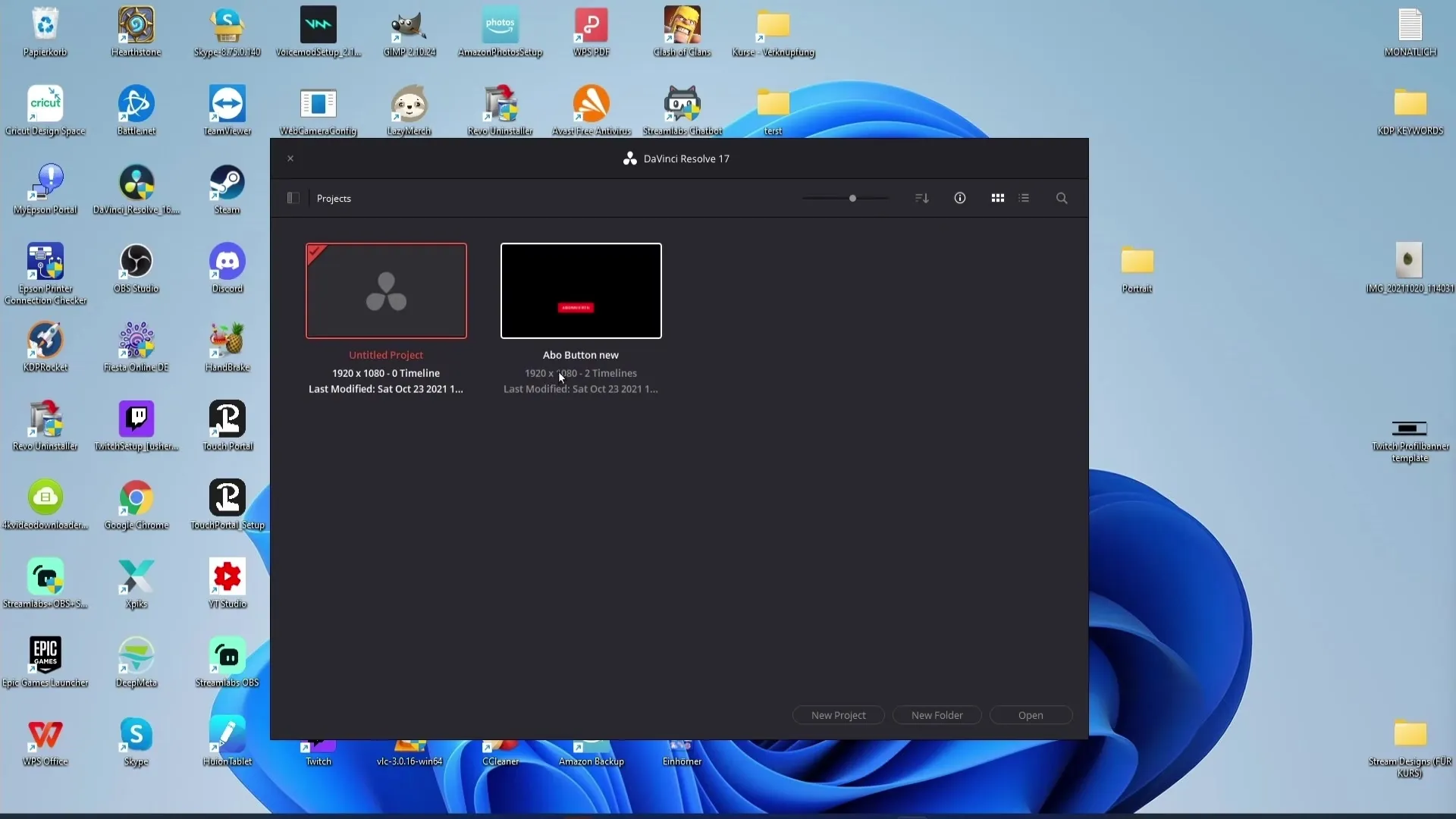
Voorbeeldopties
Naast het informatiesymbool zijn er twee voorbeelkopictogrammen. Hiermee kun je schakelen tussen verschillende soorten previews. Experimenteer met deze opties om de weergave te vinden die voor jou geschikt is.
Project zoeken
Een zeer nuttige functie is de zoekbalk bovenaan de projectmanager. Met de loep kun je zoeken naar projecten en de zoekopdracht filteren op naam, formaat of notities.
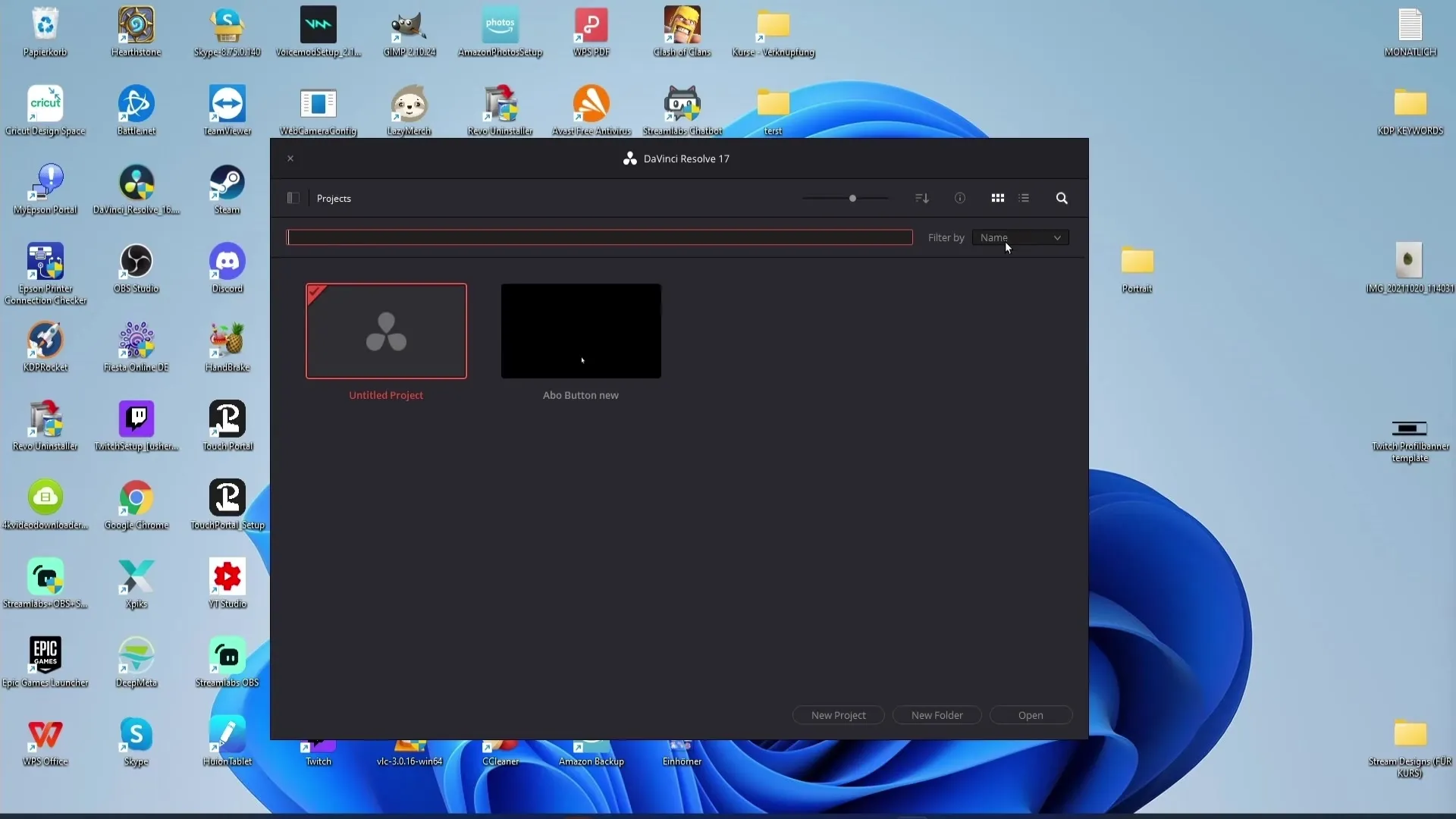
Nieuw project aanmaken
Om een nieuw project te maken, kun je klikken op de knop "Untitled Project" of gewoon dubbelklikken op een leeg gebied in de projectmanager. Hiermee wordt het maken van nieuwe projecten zeer eenvoudig.
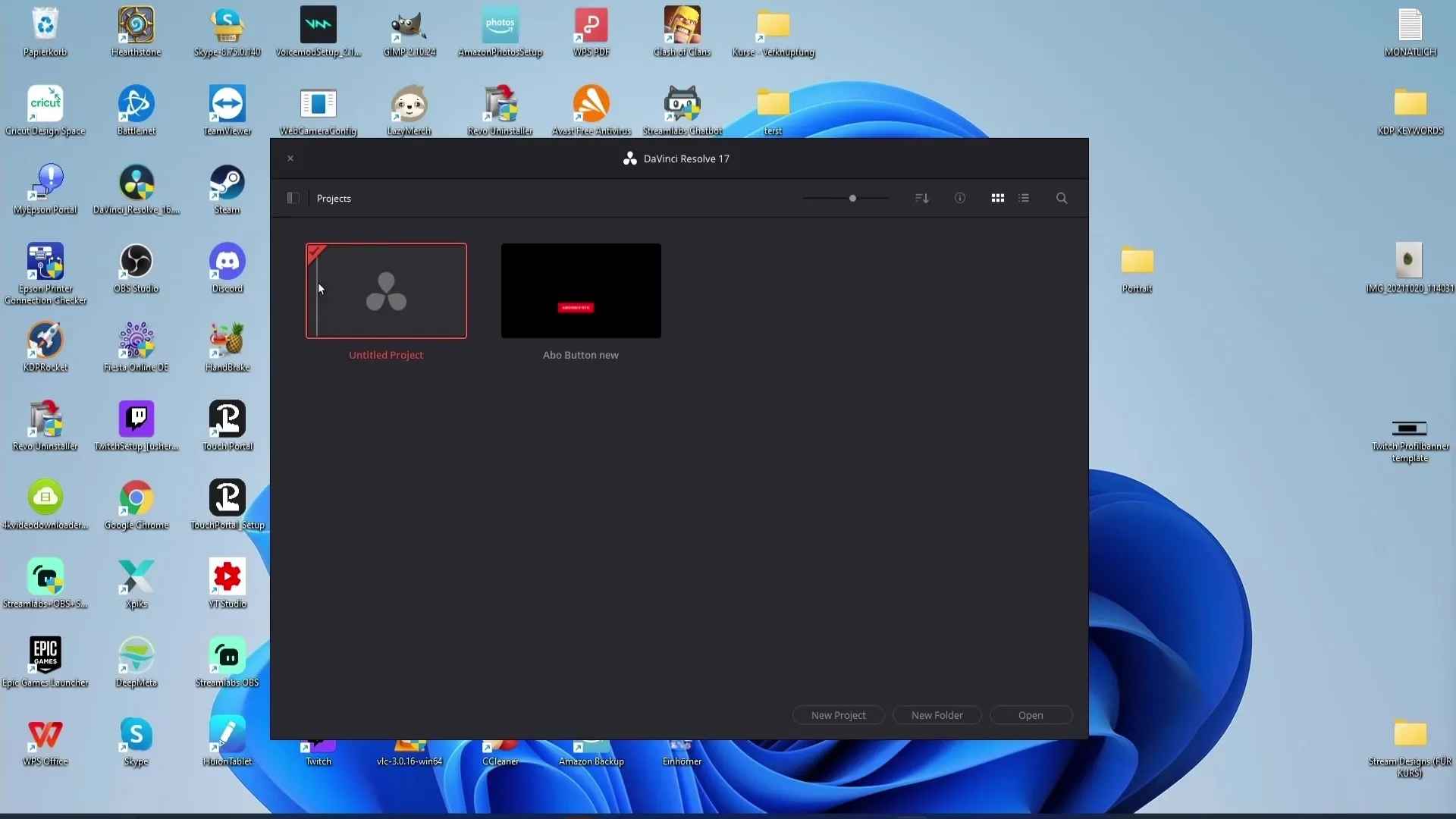
Map maken
Je hebt de mogelijkheid om nieuwe mappen aan te maken om je projecten beter te organiseren. Dit kun je doen via een speciale knop of door met de rechtermuisknop te klikken en "New Folder" te selecteren. Geef een naam aan de map en klik op "Create".
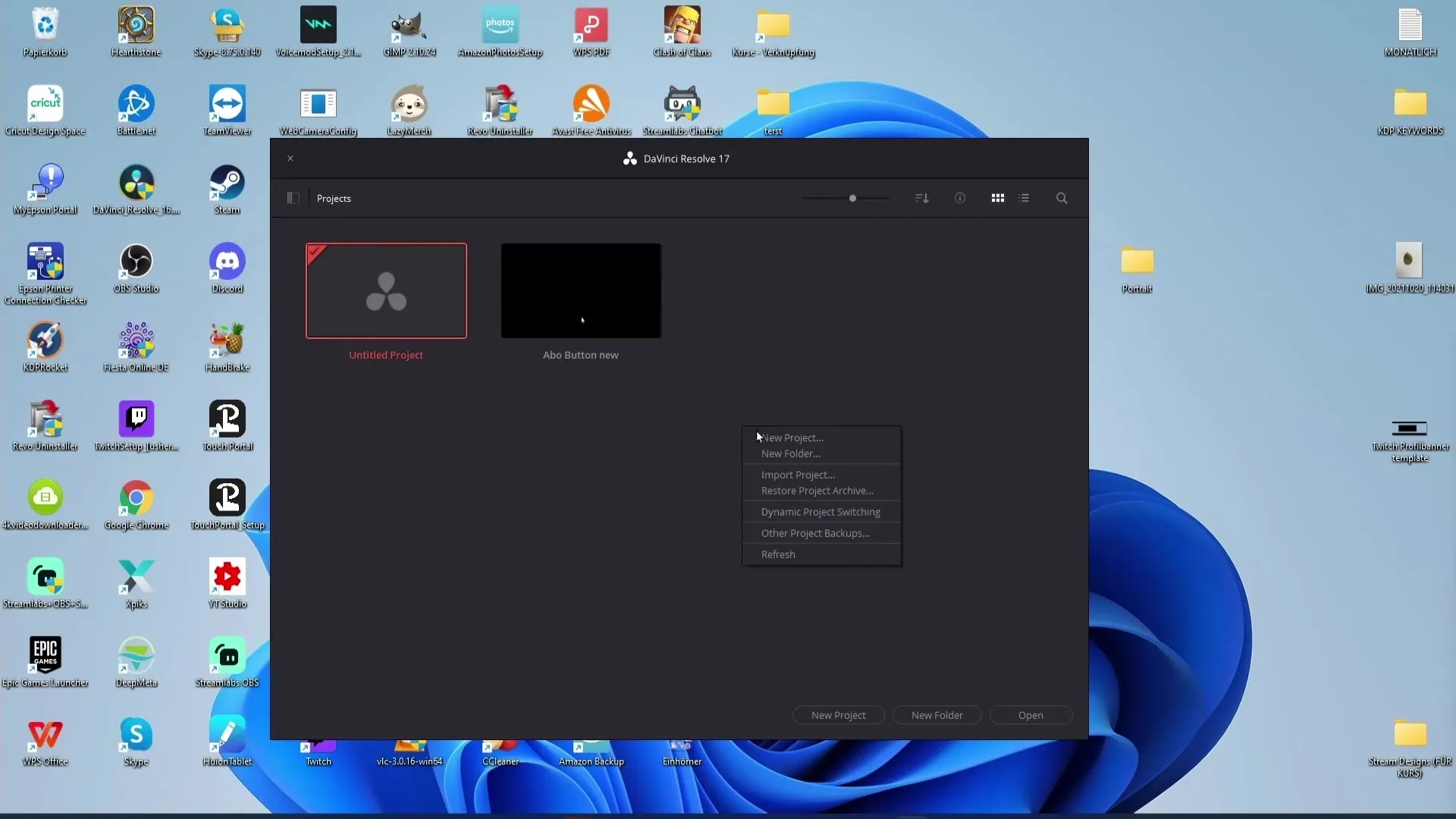
Projecten naar mappen verplaatsen
Je kunt je projecten eenvoudig slepen en neerzetten in de nieuw aangemaakte mappen. Op deze manier houd je je projecten overzichtelijk en goed georganiseerd.
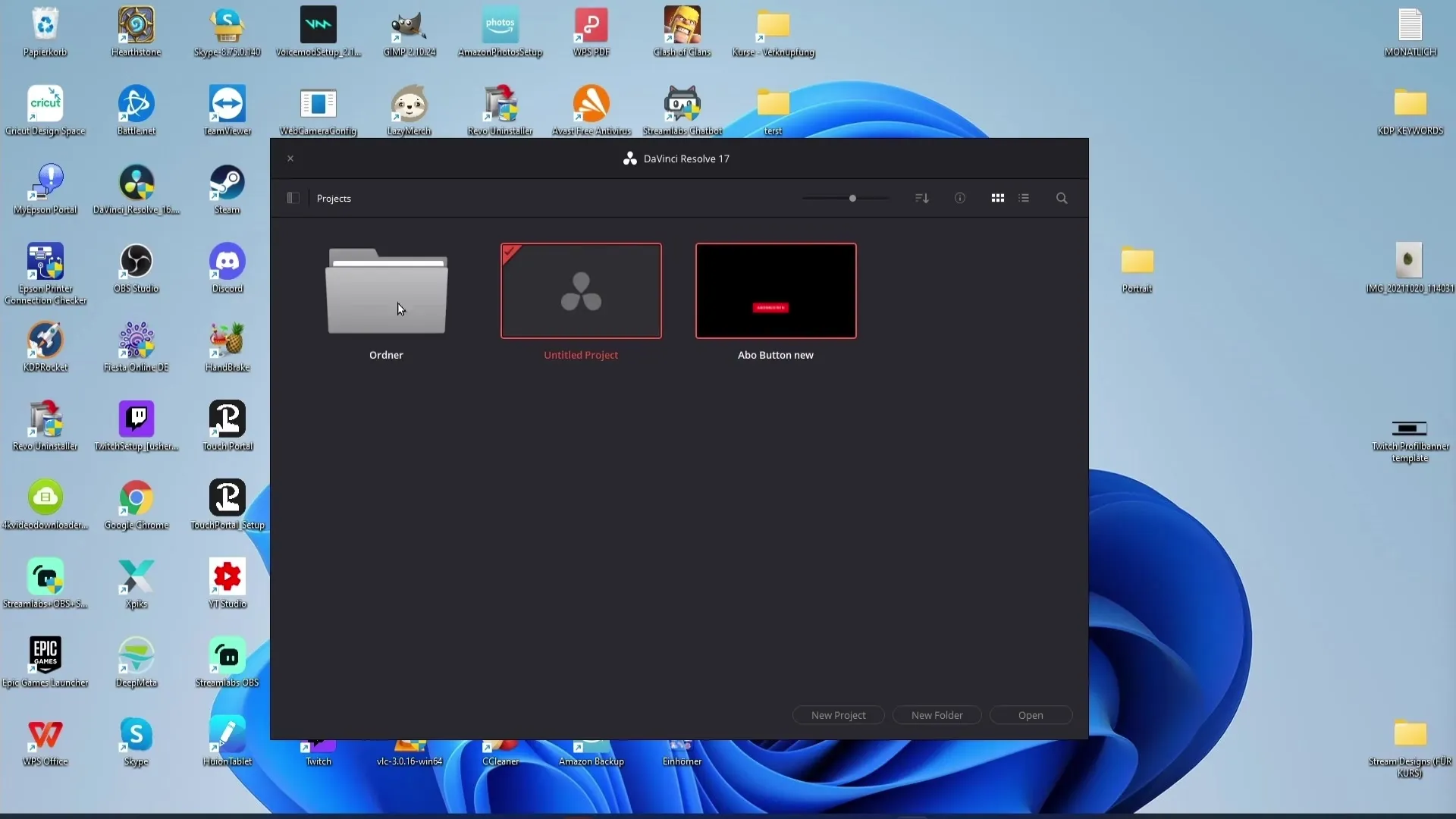
Projecten openen
Om een project te openen, kun je de knop "Open" gebruiken, maar vaak is het eenvoudiger om dubbel te klikken op het project zelf. Zo kom je snel bij je gewenste project.
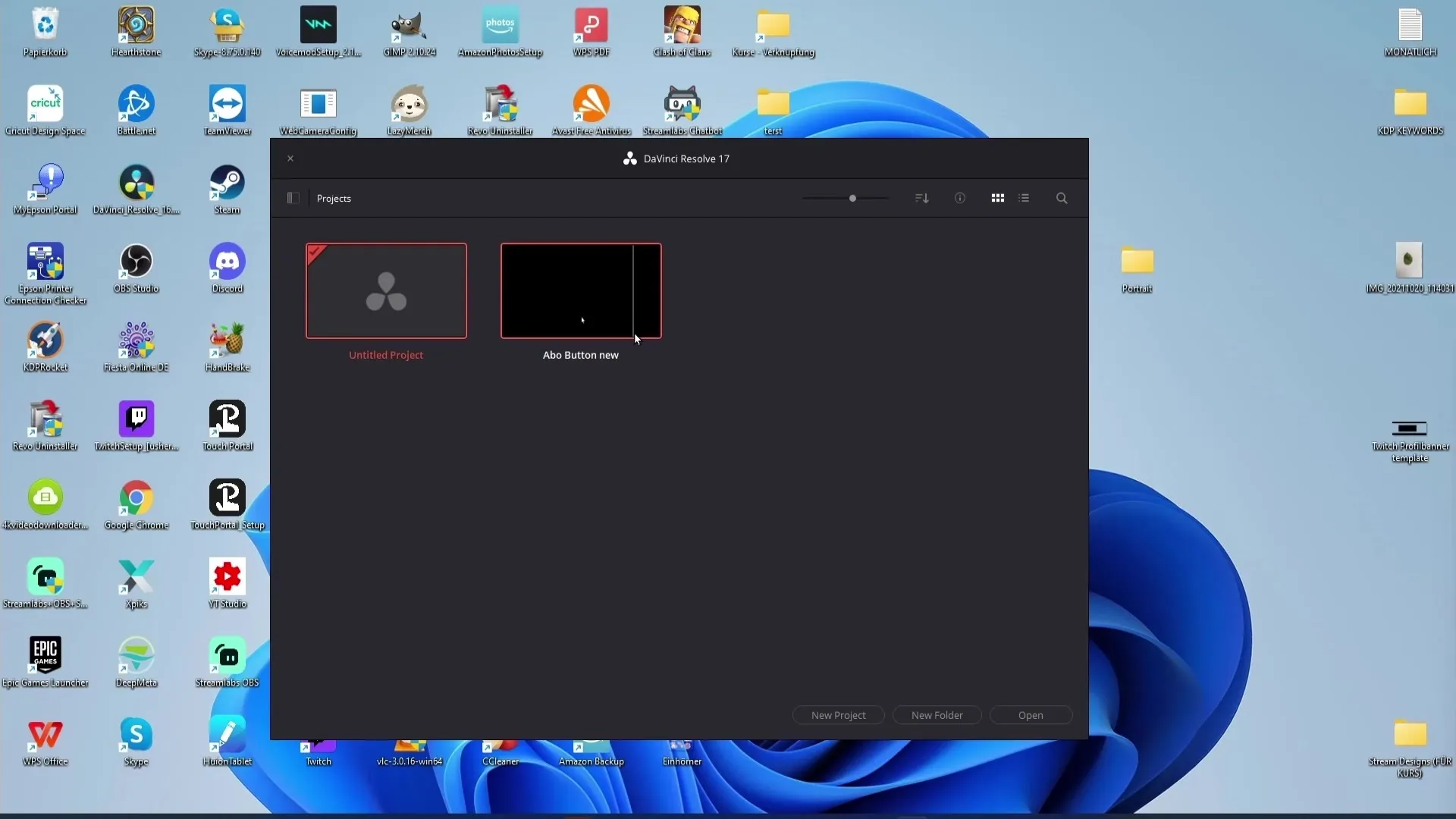
Projecten exporteren
Als je een project naar een andere persoon wilt sturen, kun je dit heel eenvoudig doen. Klik met de rechtermuisknop op het gewenste project en selecteer "Project exporteren". Het project wordt dan opgeslagen om te verzenden.
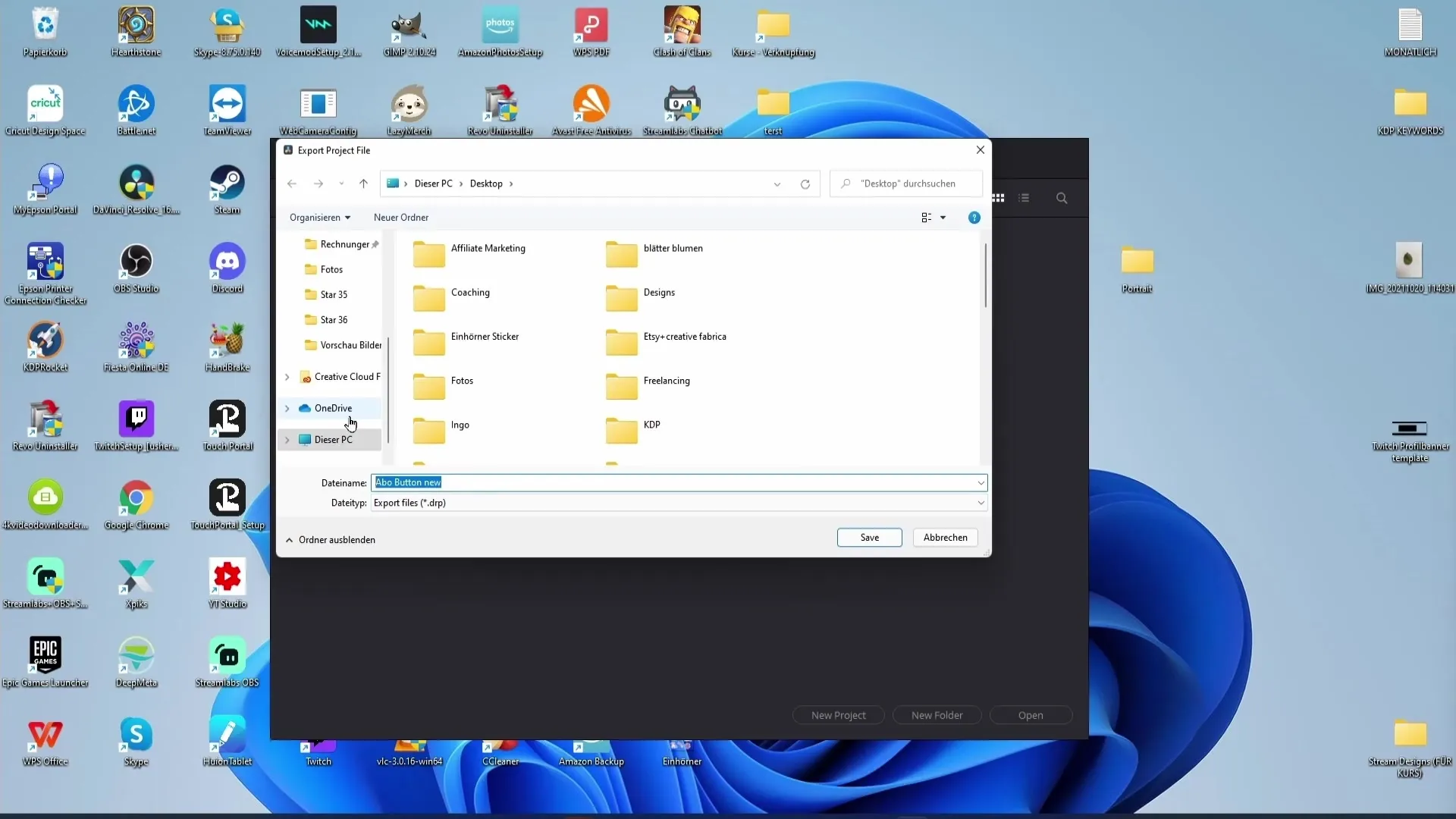
Projecten importeren
De ontvanger kan het project vervolgens importeren in de projectmanager door met een rechtermuisklik te klikken. Op deze manier heb je een eenvoudige manier om samen te werken met anderen.
Werking van de databases
Als je met meerdere gebruikers werkt, kan het handig zijn om databases te gebruiken. Het aanmaken van aparte databases voor elke YouTuber helpt je om je bestanden voor verschillende projecten te scheiden en het overzicht te behouden.
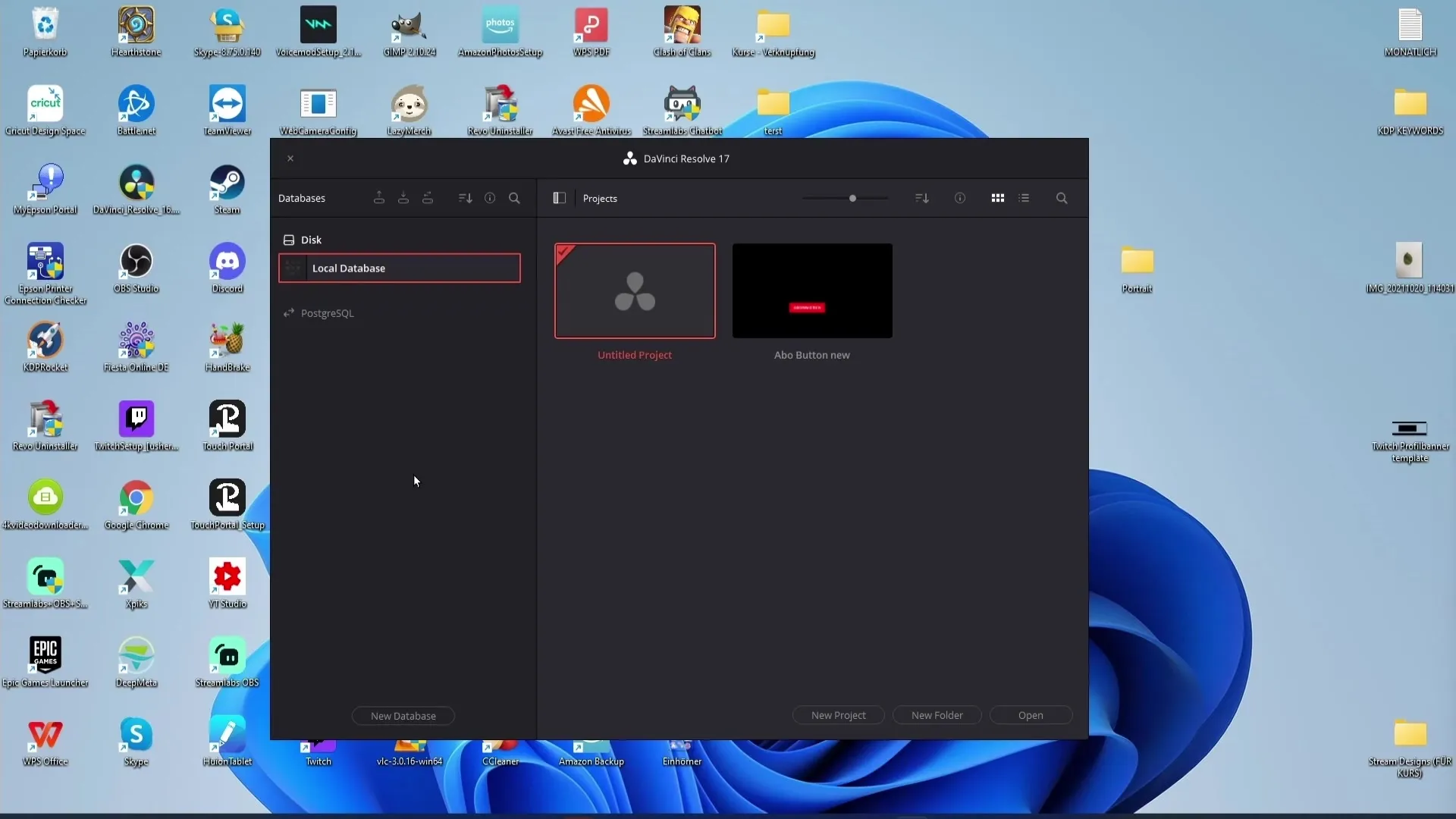
Backup van de databases
Het is belangrijk om regelmatig back-ups van je databases te maken. Op deze manier zorg je ervoor dat je projectinformatie veilig is en op elk moment kan worden hersteld in geval van nood.
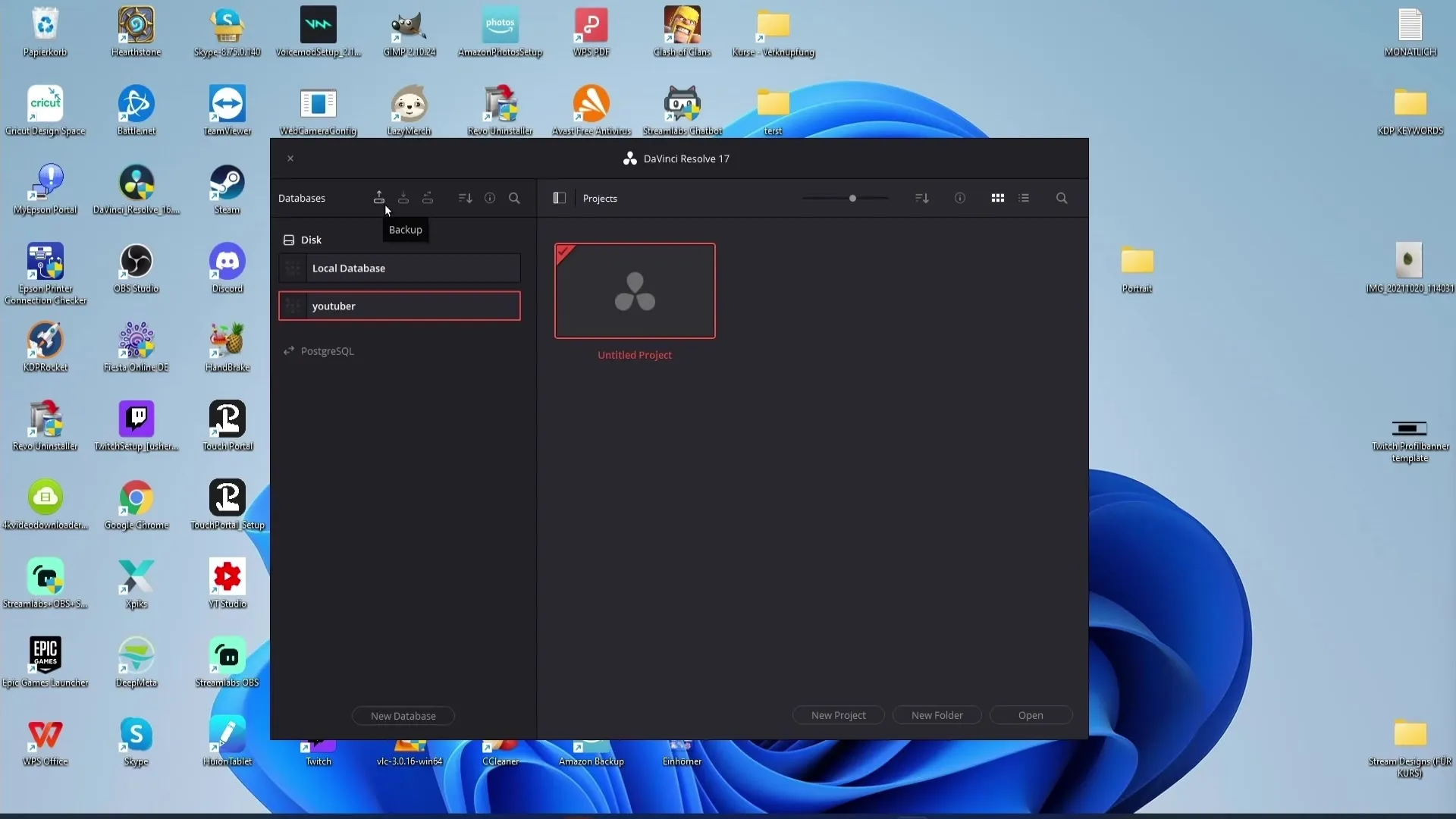
Sorteren en filteren van de databases
In de projectmanager kun je je databases ordenen. Gebruik de functies om de databases te filteren op naam, schema, status of locatie.
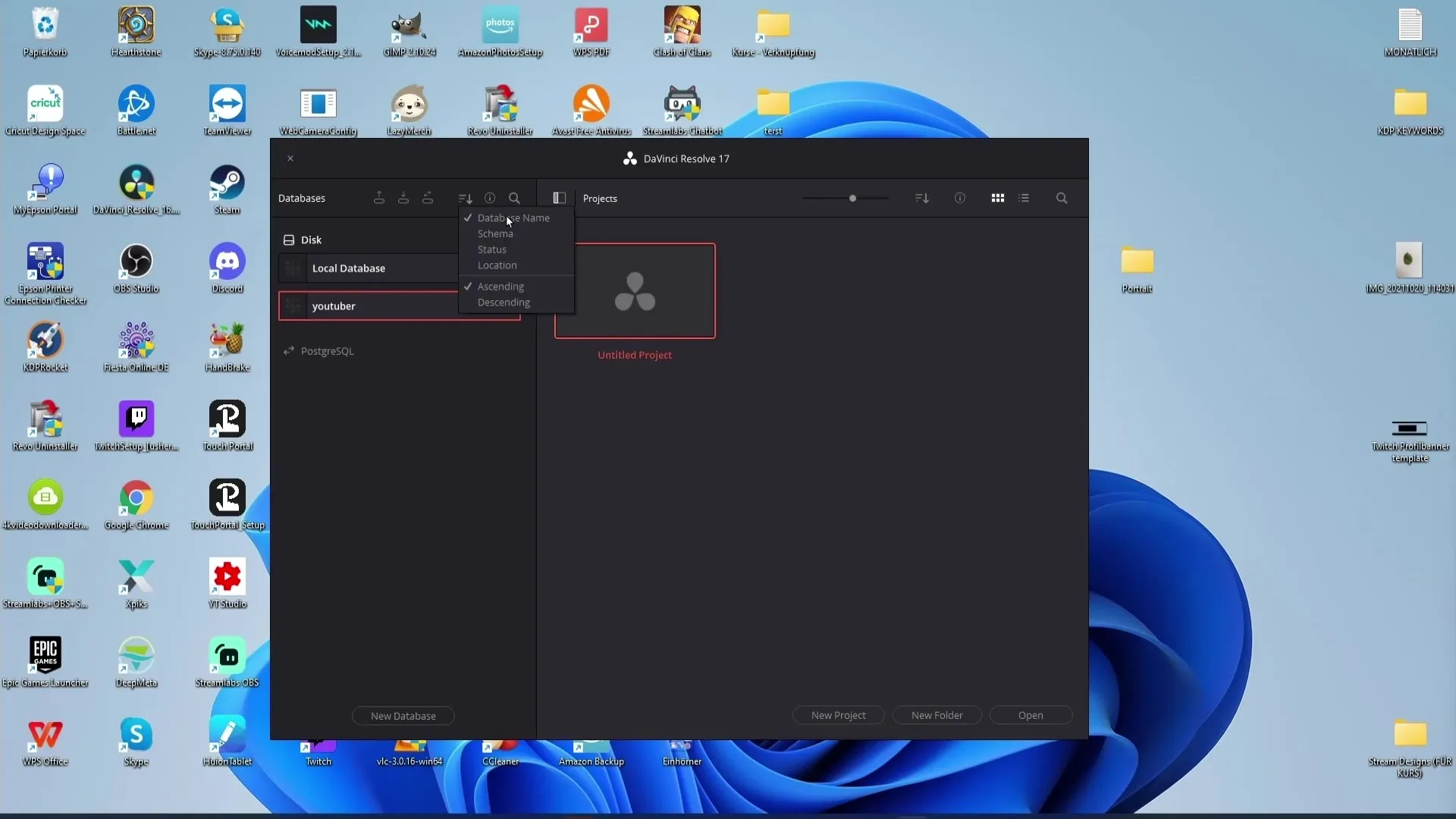
Toegangsbeheer
Als je wilt dat anderen toegang hebben tot je databases, kun je een PostgreSQL-database maken. Voer de gebruikersnaam en wachtwoord in om toegang te verlenen.
Samenvatting
In deze handleiding heb je een uitgebreid overzicht gekregen van de projectmanager in DaVinci Resolve. Je weet nu hoe je projecten beheert, organiseert en deelt met anderen. Bovendien stellen de functies van de databases je in staat om je werk nog efficiënter te maken.
Veelgestelde vragen
Hoe open ik de projectmanager in DaVinci Resolve?Je opent de projectmanager eenvoudig door DaVinci Resolve te starten.
Hoe kan ik projecten sorteren?Je kunt projecten sorteren op naam, datum of aantal tijdlijnen door gebruik te maken van de filteropties.
Kan ik projecten exporteren?Ja, je kunt projecten exporteren door er met de rechtermuisknop op te klikken en "Project exporteren" te kiezen.
Hoe maak ik een nieuwe database aan?Om een nieuwe database aan te maken, klik je op het symbool dat je deze mogelijkheid geeft en volg je de instructies.
Hoe maak ik een back-up van mijn database?Je kunt direct een back-up maken via de bijbehorende symbolen in de projectmanager om ervoor te zorgen dat je informatie is beveiligd.


